0x80071ac5 Systemwiederherstellungsfehler: 5 Möglichkeiten, ihn zu beheben
 Das Systemwiederherstellungstool des Windows-Betriebssystems ist oft ein Lebensretter, wenn die meisten Fehlerbehebungen fehlschlagen. Mit dem Fehler 0x80071ac5 können Sie jedoch Ihren Computer nicht mehr wiederherstellen.
Das Systemwiederherstellungstool des Windows-Betriebssystems ist oft ein Lebensretter, wenn die meisten Fehlerbehebungen fehlschlagen. Mit dem Fehler 0x80071ac5 können Sie jedoch Ihren Computer nicht mehr wiederherstellen.
Das hat viele unserer Leser in Schwierigkeiten gebracht. Daher zeigen wir Ihnen die praktischsten Lösungen und einige mögliche Ursachen.
Was ist der 0x80071ac5 Systemwiederherstellungsfehler?
Wenn die Systemwiederherstellung einen Wiederherstellungsprozess nicht abschließen kann, kann dieser Fehler 0x80071ac5 in Windows auftreten. Es gibt mehrere potenzielle Ursachen für diesen Fehler, darunter:
- Beschädigte Systemdateien – Beschädigungen oder Probleme im Dateisystem Ihres Systemlaufwerks können die Funktionalität der Systemwiederherstellung beeinträchtigen.
- Antivirussoftware stört – Manchmal können Drittanbieter-Antivirus- oder Sicherheitssoftware mit der Systemwiederherstellung in Konflikt geraten und verhindern, dass sie korrekt funktioniert.
- Hardwareprobleme – Wenn Sie fehlerhafte Hardwarekomponenten haben, können diese die Wiederherstellungsanwendung stören und müssen repariert oder ersetzt werden.
- Treiberprobleme – Veraltete Treiber sind eine ständige Ursache für PC-Probleme, einschließlich des Windows-Wiederherstellungsfehlers.
- Softwarekonflikte – In einigen Fällen wird das Problem durch Software ausgelöst, die den Prozess stört.
Wie behebe ich den Systemwiederherstellungsfehler mit dem Code 0x80071ac5?
Wir empfehlen Ihnen, die folgenden Workarounds auszuprobieren, bevor Sie weitere Reparaturen durchführen:
- Konfliktverursachende Apps deinstallieren – Wenn Sie kürzlich Apps installiert haben, deinstallieren Sie diese, da sie den Fehler mit Ihrer Wiederherstellungsanwendung auslösen könnten.
- Malwarescan durchführen – Verwenden Sie ein vertrauenswürdiges Antivirenprogramm, um einen Scan durchzuführen, der Ihr Gerät von Malware befreien sollte, die den Fehler auslösen könnte.
Wenn keine der oben genannten Maßnahmen das Problem behebt, können Sie zu detaillierteren Lösungen übergehen.
1. Führen Sie die Systemwiederherstellung im abgesicherten Modus aus
- Klicken Sie auf das Start-Menü in Ihrer Taskleiste und wählen Sie das Energie-Symbol.
- Halten Sie die Umschalttaste auf Ihrer Tastatur gedrückt und klicken Sie auf Neustarten.
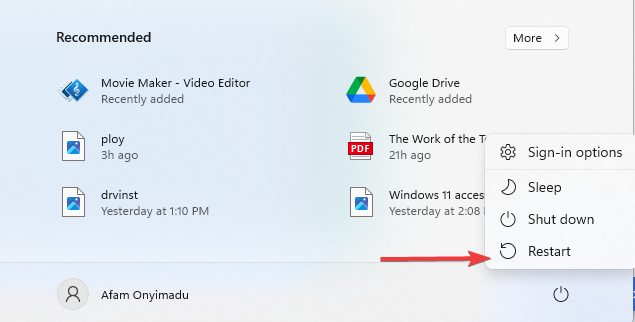
- Wenn Sie auf dem Optionsbildschirm sind, wählen Sie Troubleshoot.
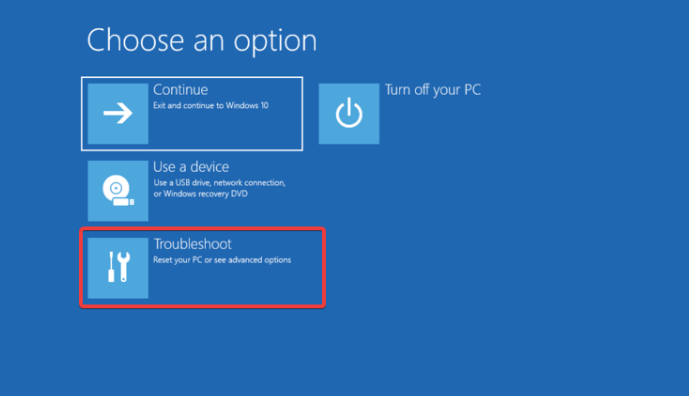
- Klicken Sie auf Erweiterte Optionen.
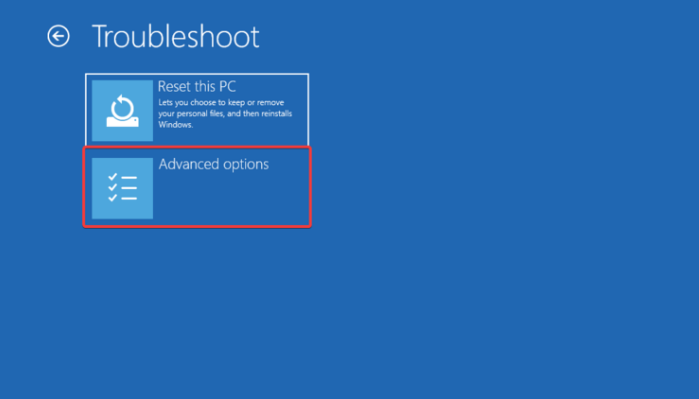
- Wählen Sie Startoptionen.
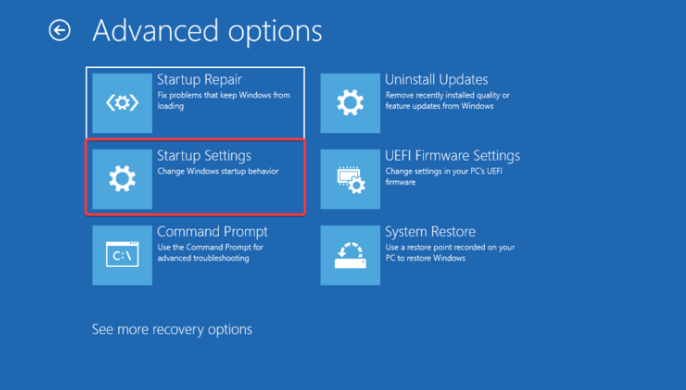
- Klicken Sie auf die Neustart-Schaltfläche.
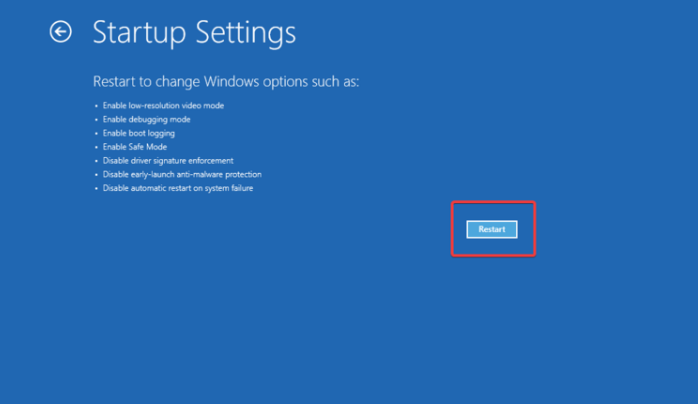
- Im nächsten Menü nach dem Neustart drücken Sie F4 oder F5, um den abgesicherten Modus zu aktivieren. Führen Sie dann das Dienstprogramm zur Systemwiederherstellung erneut aus und überprüfen Sie, ob der Fehler 0x80071ac5 behoben ist.
2. Führen Sie das Systemdatei-Überprüfungswerkzeug (SFC) aus
- Drücken Sie Windows + R, um das Ausführen-Dialogfeld zu öffnen.
- Geben Sie cmd ein und drücken Sie Strg + Umschalt + Eingabetaste, um eine erhöhte Eingabeaufforderung zu öffnen.
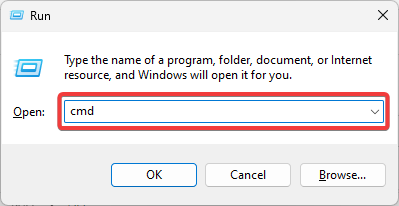
- Geben Sie das folgende Skript ein und drücken Sie die Eingabetaste.
sfc /scannow
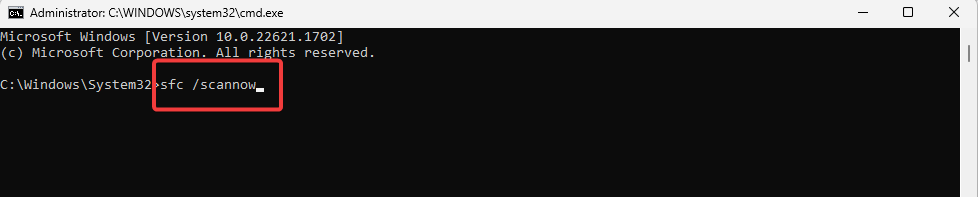
- Warten Sie, während der Scan abgeschlossen wird. Stellen Sie sicher, dass Sie den Eingabeaufforderungen folgen, falls vorhanden, und überprüfen Sie dann, ob er den Fehler bei der Systemwiederherstellung 0x80071ac5 behebt. Lesen Sie mehr zu diesem Thema
- D3dx11_42.dll nicht gefunden: So beheben Sie es
- Windows 11 Shutdown nach Inaktivität: 4 Möglichkeiten, es zu stoppen
- Windows fährt herunter anstatt neu zu starten: 4 Möglichkeiten, es zu beheben
- Fehler keine ACE-Bedingung 804 (0x324): Beheben Sie es mit 4 Schritten
3. Aktualisieren Sie Ihre Treiber
- Klicken Sie mit der rechten Maustaste auf das Start-Menü und wählen Sie Geräte-Manager.
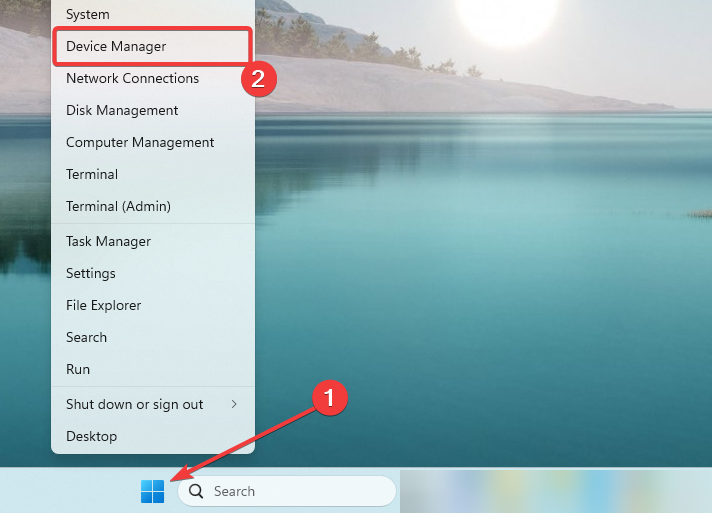
- Erweitern Sie eine Kategorie mit veralteten Treibern, klicken Sie mit der rechten Maustaste auf Ihren Treiber und klicken Sie auf Treiber aktualisieren.
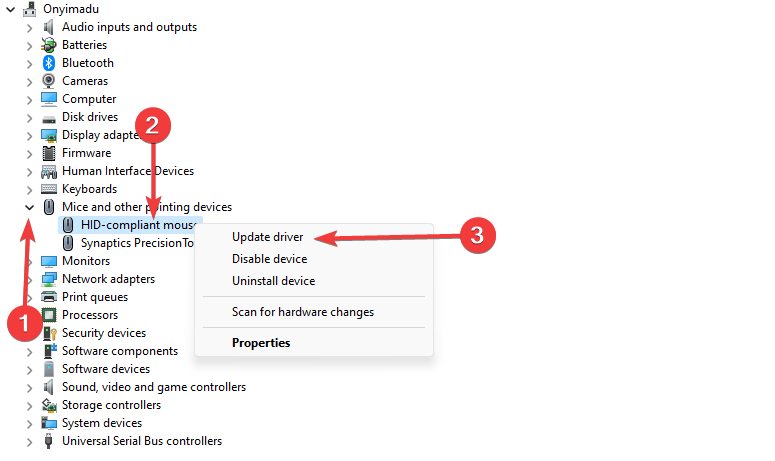
- Wählen Sie Automatisch nach Treibern suchen.
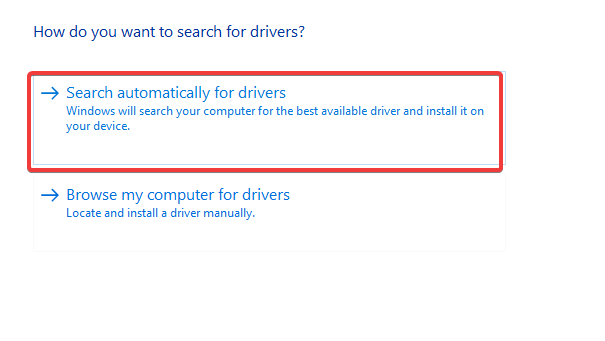
- Warten Sie, bis das Update abgeschlossen ist, und versuchen Sie dann erneut, das Dienstprogramm zur Systemwiederherstellung auszuführen.
4. Wählen Sie einen anderen Wiederherstellungszeitpunkt
- Drücken Sie Windows + R, um das Ausführen-Dialogfeld zu öffnen.
- Geben Sie rstrui ein und drücken Sie Strg + Umschalt + Eingabetaste, um das Systemwiederherstellungstool zu öffnen.
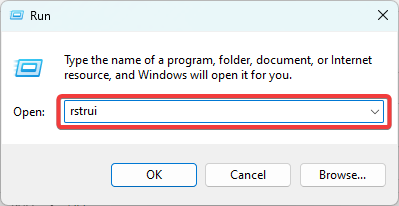
- Klicken Sie auf die Schaltfläche Weiter.
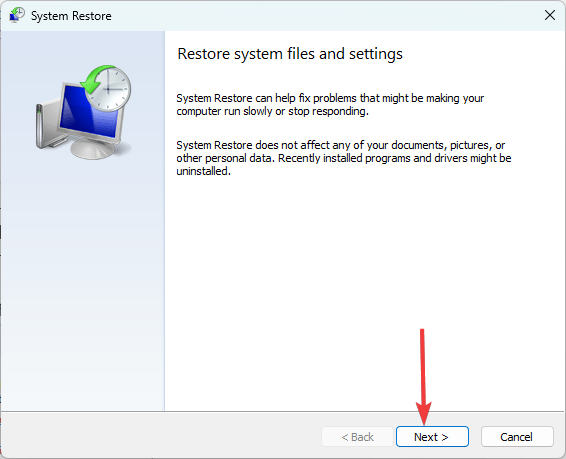
- Wählen Sie einen anderen Wiederherstellungspunkt aus, falls verfügbar, und klicken Sie auf Weiter.
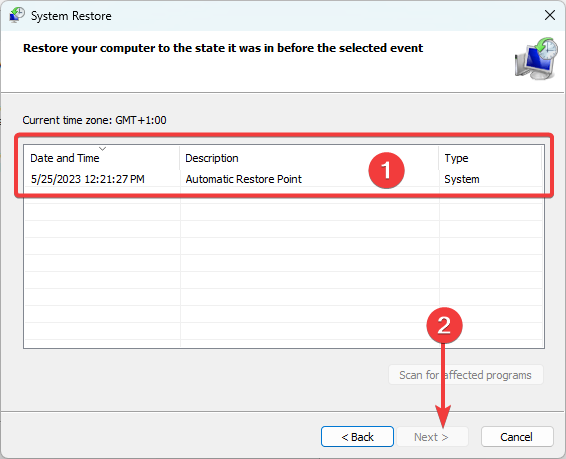
- Klicken Sie auf Fertig stellen und warten Sie, bis der Prozess abgeschlossen ist.
5. Starten Sie den Volume Shadow Copy-Dienst
- Drücken Sie Windows + R, um das Ausführen-Dialogfeld zu öffnen.
- Geben Sie services.msc ein und drücken Sie Strg + Umschalt + Eingabetaste.
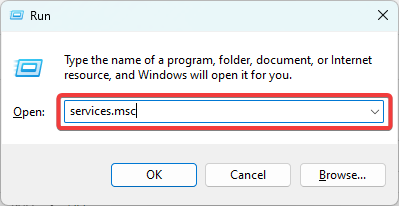
- Suchen Sie nach Volume Shadow Copy und doppelklicken Sie darauf.
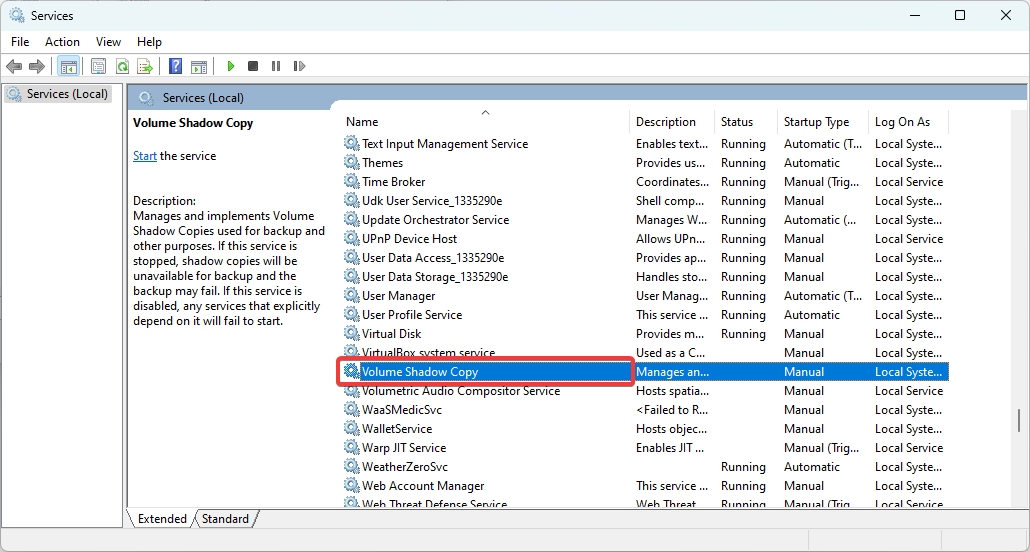
- Ändern Sie den Startup-Typ auf Automatisch und klicken Sie auf die Start-Schaltfläche.
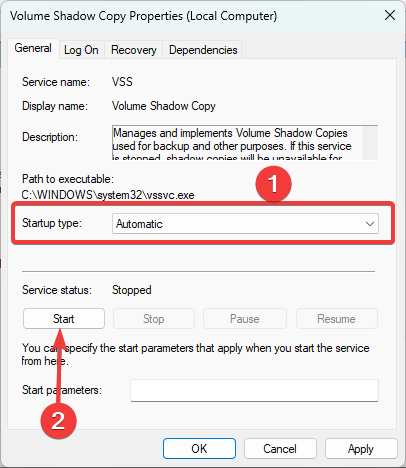
- Klicken Sie auf Übernehmen und OK und überprüfen Sie, ob es den Systemwiederherstellungsfehler 0x80071ac5 behebt.
Jede der oben genannten Lösungen sollte hilfreich sein. Da wir sie nicht in einer bestimmten Reihenfolge behandelt haben, empfehlen wir Ihnen, mit der Lösung zu beginnen, die für Ihre Situation am zutreffendsten erscheint.
Wir freuen uns über Ihr Feedback. Bitte hinterlassen Sie uns eine Nachricht im Kommentarfeld und teilen Sie uns mit, welche Lösung wirksam war.












